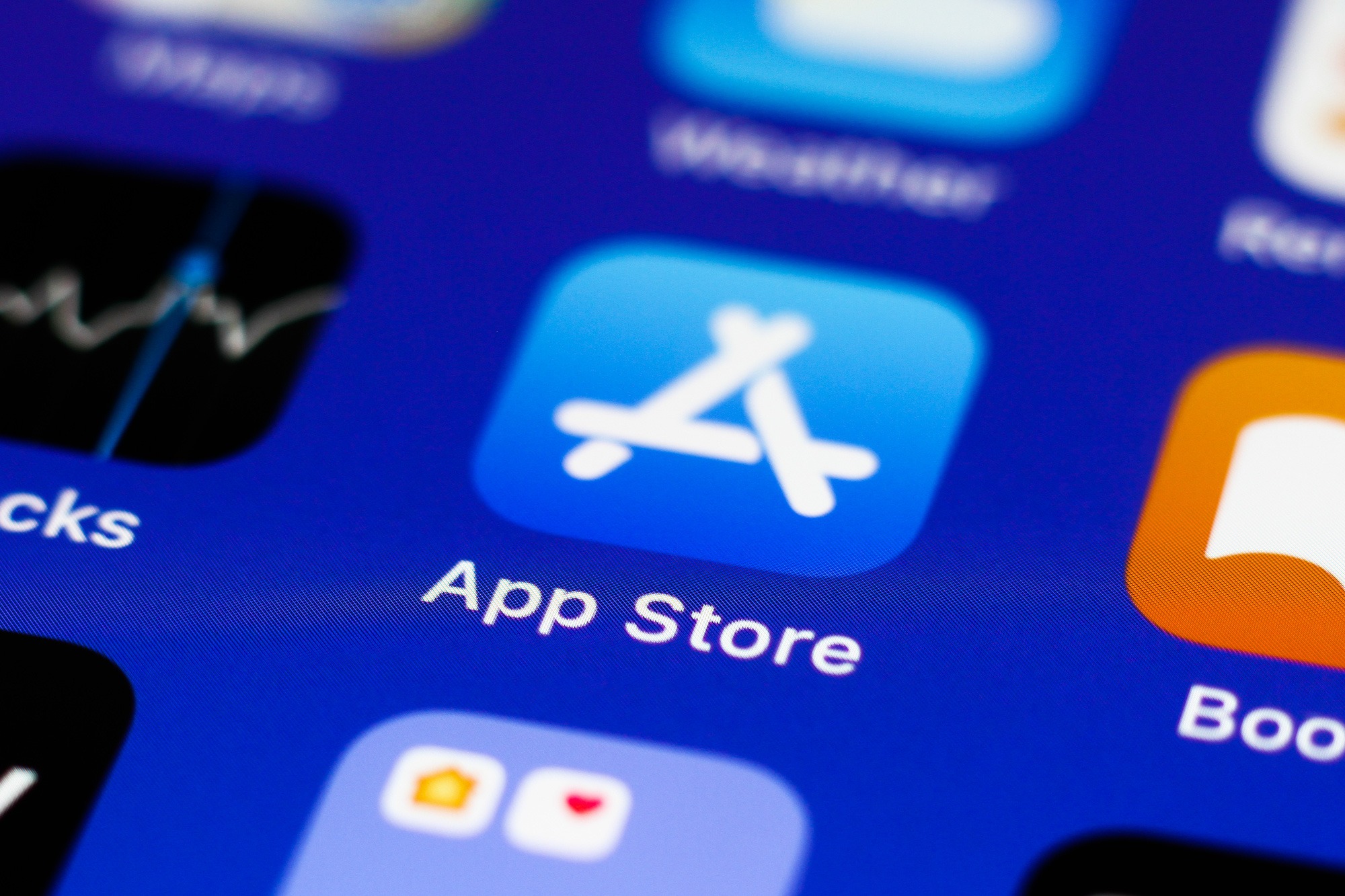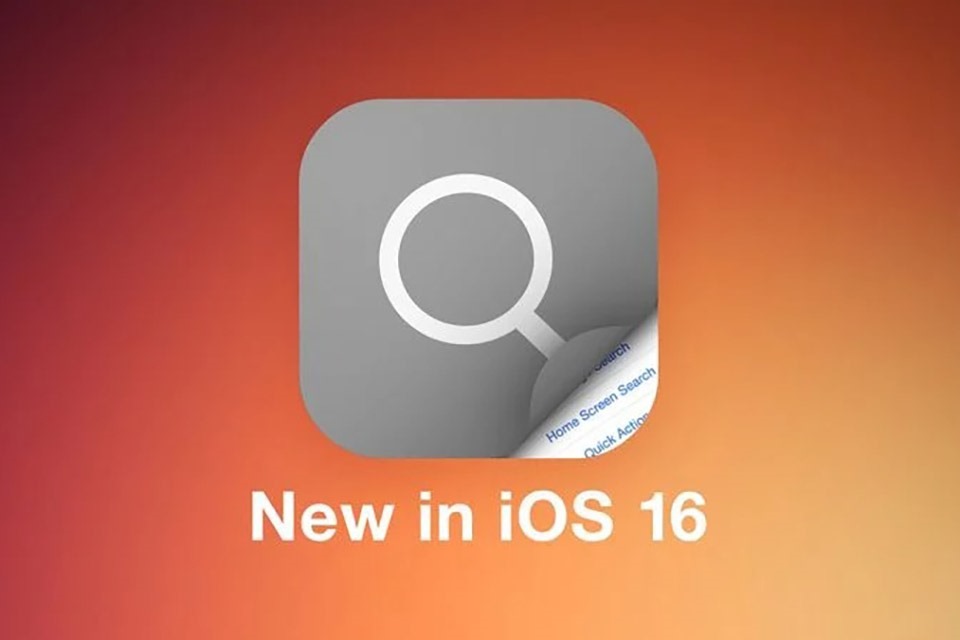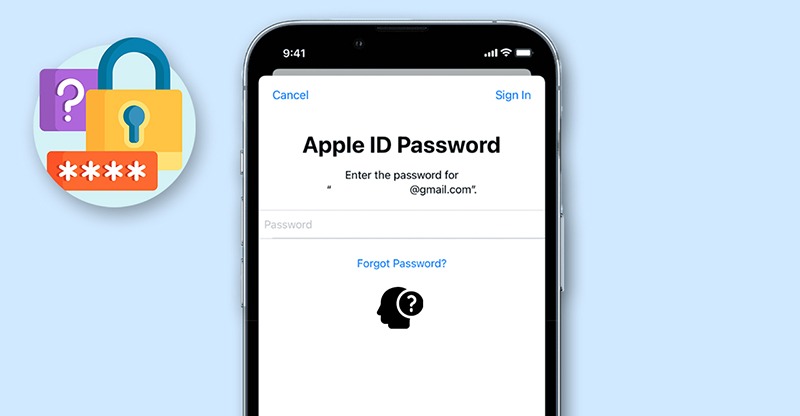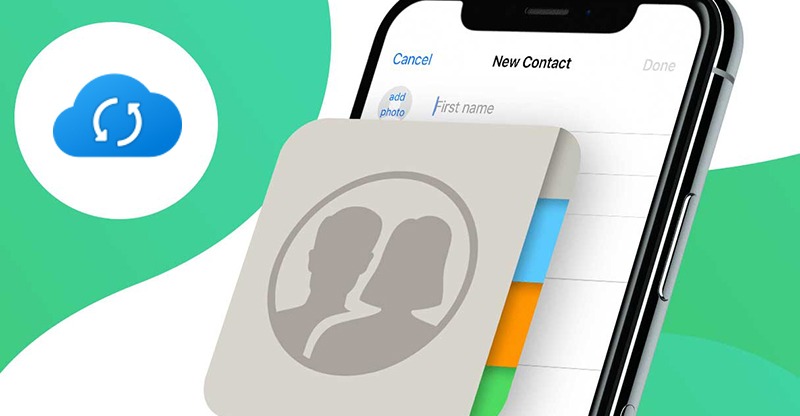Chắc hẳn là bạn rất vui khi vừa mới mua iPhone. Một chiếc điện thoại cao cấp với thiết kế đẹp, sang trọng, camera chụp ảnh cực đỉnh và hiệu năng khủng cân tất mọi thể loại game. Nhưng ngoài những vẻ hào nhoáng bên ngoài đó, iPhone còn có rất nhiều tính năng hữu ích mà mình sẽ chia sẻ với các bạn ngay đây. Cùng theo dõi nhé.
1. Khóa màn hình iPhone ở hướng ngang
Khóa hướng màn hình iPhone thật tiện dụng khi mà bạn đang nằm trên giường. Khóa hướng dọc thì có sẵn rồi. Nhưng khóa hướng ngang thì sao? Đơn giản. Bạn vào Cài đặt > Trợ năng > Truy cập được hướng dẫn.

Sau đó, bạn bật Phím tắt trợ năng lên.

Bạn xoay ngang màn hình iPhone lại, nhấn 3 lần nút Home. Nhấn Tùy chọn > Tắt Chuyển động > Bắt đầu. Tiến hành Đặt mật mã là xong. Bây giờ, bạn sẽ sử dụng iPhone ở hướng ngang.

2. Dùng ‘kaomoji’ trong bàn phím iPhone
Bạn có thể dùng nhanh các biểu tượng kaomoji trên iPhone. Ví dụ: ¯\_(ツ)_/¯ hay ಠ_ಠ. Bằng cách vào Cài đặt > Cài đặt chung > Bàn phím.

Bạn chọn Thay thế văn bản, rồi nhấn dấu + để thêm.

Sao chép kaomoji mà bạn thích vào Cụm từ và đặt tên cho Phím tắt. Bạn sẽ thấy phím tắt mình vừa đặt hiển thị trong danh sách.

Giờ đây, bạn đã có thể sử dụng các kaomoji một cách nhanh chóng.

3. Sửa chữa iPhone khi bị đứng hình, không tắt được
Đối với iPhone có notch tai thỏ và iPhone 8, nhấn nút tăng âm lượng sau đó thả ra. Tiếp theo nhấn nút giảm âm lượng rồi thả ra. Sau cùng là nhấn giữ nút nguồn cho đến khi iPhone khởi động lại.

Đối với iPhone 7 và 7 Plus, nhấn và giữ tổ hợp nút nguồn và nút giảm âm lượng cho đến khi iPhone khởi động lại.

Đối với iPhone 6s và các dòng cũ hơn, nhấn và giữ tổ hợp nút nguồn và Home cho đến khi màn hình xuất hiện logo của Apple.

4. Zoom bản đồ chỉ với một ngón tay
Với ứng dụng Google Maps cho iPhone, có một cách dễ dàng để phóng to và thu nhỏ bản đồ chỉ bằng một ngón tay. Bạn chạm hai lần vào màn hình, nhưng giữ lần chạm thứ hai và di chuyển ngón tay lên xuống.

5. Mở khóa iPhone bằng mũi
Bạn vào Cài đặt > Touch ID & Mật mã > Thêm Dấu vân tay và dùng mũi của bạn để quét nhé.

6. Xem ai là chủ nhân của chiếc iPhone bị rơi trên đường
Bạn nhấn giữ vào nút Home để khởi động Siri. Hỏi cô ấy “Whose phone is this?” và liên hệ với người bị mất nhé. Chúc mừng! Bạn là một người tốt.

7. Hỏi Siri ý nghĩa của các emoji
Siri có thể cho bạn biết những biểu tượng cảm xúc emoji kỳ lạ mà bạn không nhận ra. Bạn vào Cài đặt > Cài đặt chung > Trợ năng > Nội dung được đọc.

Bật tính năng Đọc lựa chọn lên. Sau đó, bạn có thể tùy chỉnh tốc độ đọc.

Hãy mở Ghi chú và nhập bất kỳ biểu tượng cảm xúc nào. Đánh dấu biểu tượng cảm xúc và chọn Nói. Thật vui khi nghe Siri nói “smiling pile of poop” thành tiếng.

8. Chỉ cho phép những cuộc gọi quan trọng vào lúc đi ngủ
Bạn vào Cài đặt > Bật Không làm phiền.

Sau đó bạn chọn Cho phép cuộc gọi từ > Mục ưa thích.

Bạn mở ứng dụng Điện thoại, chọn Mục ưa thích và thêm những người bạn muốn nhận thông báo kể cả khi nghỉ ngơi.

9. Quay video siêu mượt mà

Bạn sẽ có được video mượt mà nhất một cách đơn giản chỉ với cài đặt này. Vào Cài đặt > Camera > Quay video và chọn chất lượng ở tốc độ 60 FPS nhé. Lưu ý chỉ khả dụng cho thế hệ iPhone 6 trở lên.

Tính năng ổn định hình ảnh tích hợp của camera iPhone sẽ mang lại cho video của bạn hiệu ứng giống như rạp chiếu phim.
10. Dạy Siri biết tên bạn là gì

Như tính năng hỏi Siri chủ của chiếc iPhone thất lạc ở trên. Bạn hãy dạy cho Siri biết thông tin của mình. Vào Cài đặt > Siri & Tìm kiếm > Thông tin của tôi và bạn tìm kiếm thông tin phù hợp nhé.

Chúc bạn sẽ có những trải nghiệm tuyệt vời trên chiếc điện thoại Apple iPhone của mình. Nhớ ấn Like và Chia sẻ ủng hộ mình nhé.